Office 2007 Baskı Önizleme
Baskı Önizlemeyi açmak için ilk önce word dügmesinden yazdır sekmesinin yanında çıkan Belgeyi önizle ve yazdır penceresinden Baskı Önizlemeyi tıklıyoruz
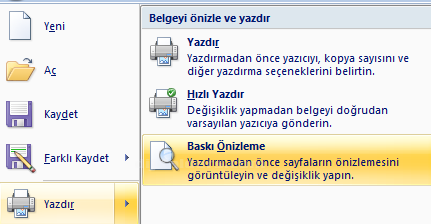
Buna tıkladığımız an başlık çubugunda Belgemizin yanında (Önizleme) diye bir ibare belircektir
![]()
Ve Baskı önizleme diye tek bir hızlı şeçim araç çubuğu (şerit) adında 4 de ayrılmış sekme görceksiniz

Sırasıyla
- Kenar Boşlukları
- Yönlendirme
- Boyut
- Cetveli göster şeçeneği
- Büyüteç aktif etme şeçeneği
- Bir sayfa daralt
- Sonraki sayfaya git
- Önceki sayfaya git
- Baskı Önizleme
anlatılmıştır
1.Kenar Boşlukları
Burda ne kadar kenar boşluğu bırakılcağını gösterebilirsiniz Cetvel açmayı bilmiyorsanız Cetveli göster şeçeneğine bakabilirsiniz
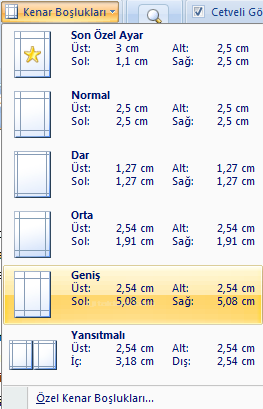
Kenar boşluklarına tıkladığınızda yukarıdaki resim gibi bir pencere açılcaktır burdan önceden hazırlanmış kenar boşluk verme stilleri bulunmakta eğer siz kendiniz yapmak istiyorsanız Özel Kenar Boşluklarına tıklamanız lazım
Geniş kenar boşluğuna tıklamadan önceki kenar boşluk ayarlarım gördüğünüz gibi

Geniş kenar boşluk'a tıkladıktan sonra aradaki fark çok net anlaşılıyor
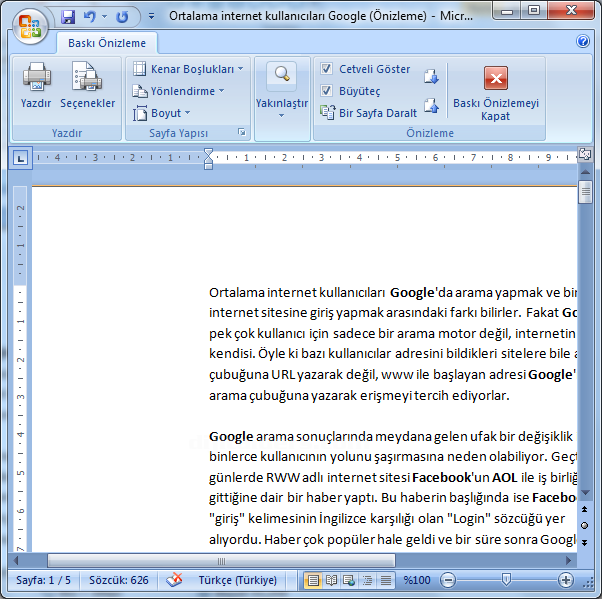
2.Yönlendirme
Burda sayfanın dikeymi yataymı olcağını karar verebiliriz
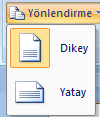
Dikeyken
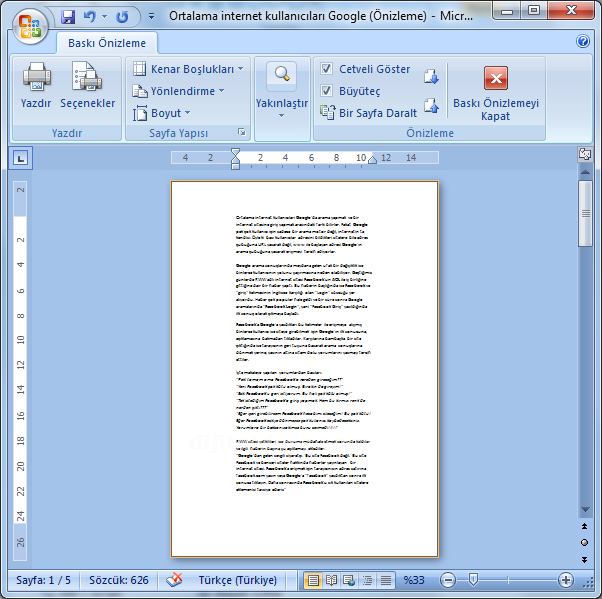
Yatayken
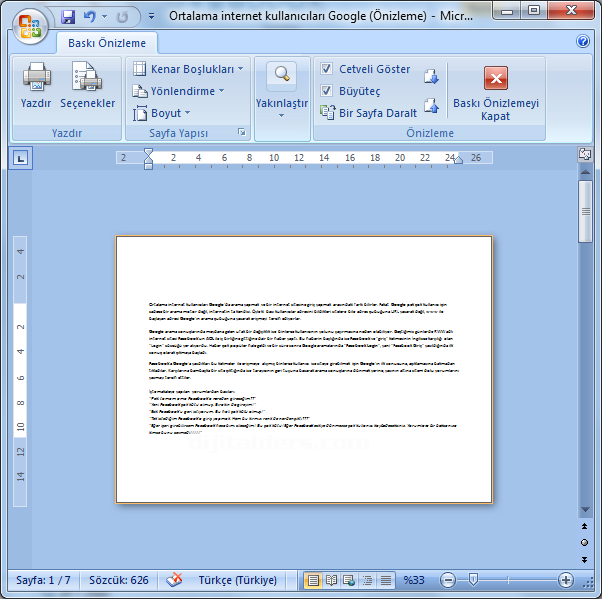
3.Boyut
Burda sayfayın boyutunu değiştirebilirsiniz.
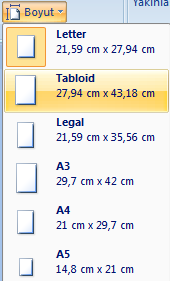
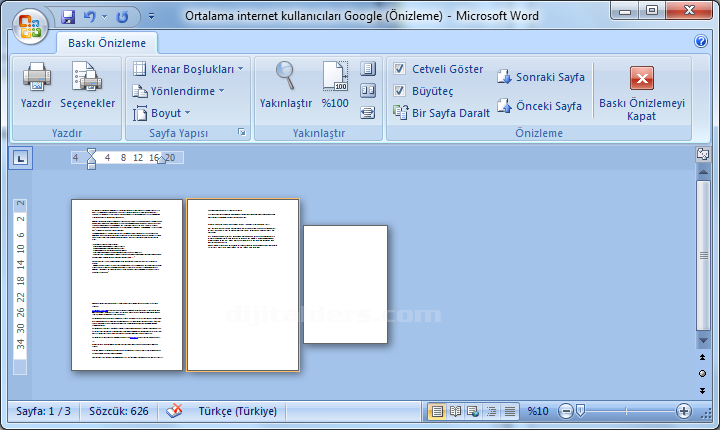
4.Cetveli göster şeçeneği sayfanın yapısında ve bazı yerlerde önemli yerlerde belirliyici bir etmendir
Cetveli göster şeçeneği sayfanın yapısında ve bazı yerlerde önemli yerlerde belirliyici bir etmendirKapalı iken gördüğünüz gibi
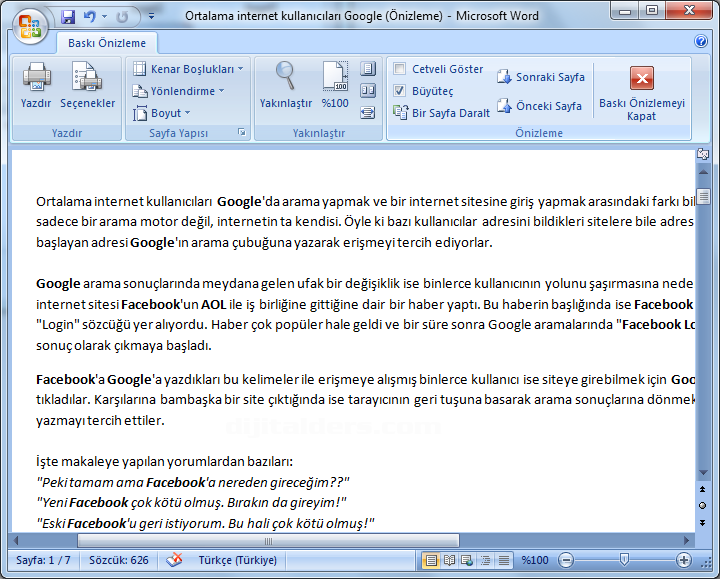
Açıkken.
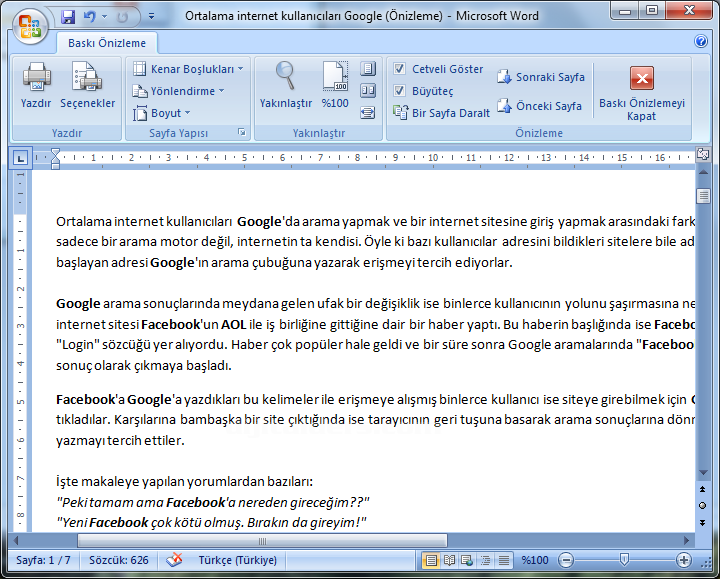
5.Büyüteçi aktif etme şeçeneği
Bu şeçenek etkin iken sayfaya tıkladığınızda o sayfanın tıkladığınız yere doğru %100 bir yakınlaştırma yapar bir daha tıklarsanız gene eski boyutlarına geri döner örnek olarak
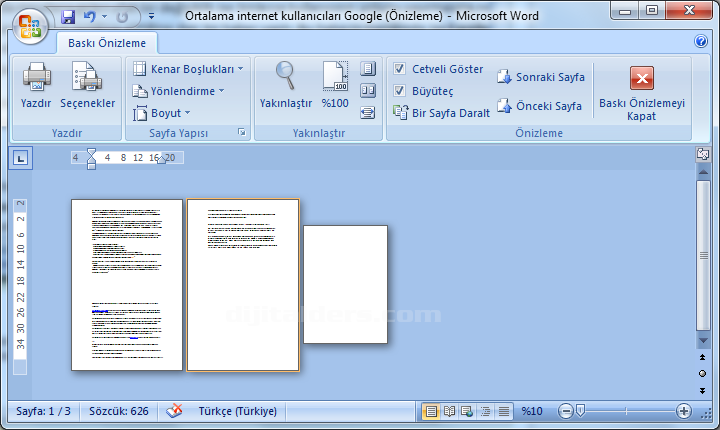
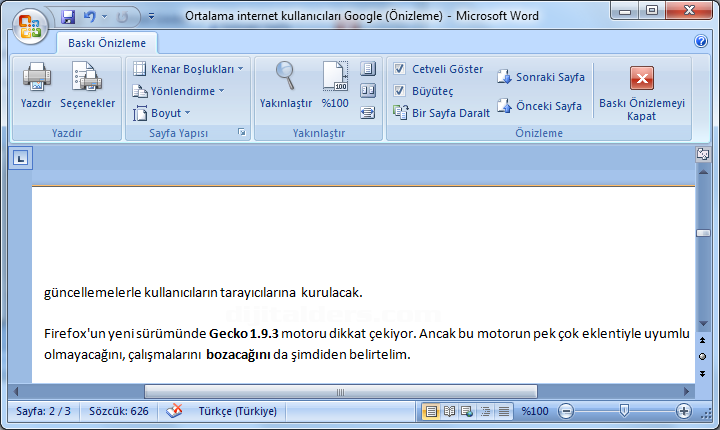
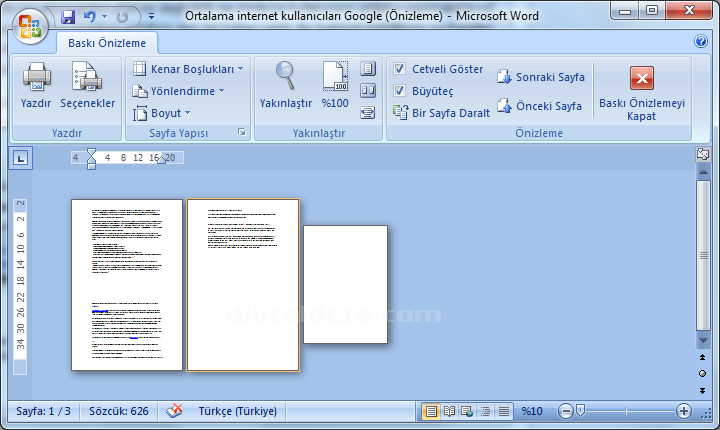
6. Bir Sayfa Daralt
Eğer bir yazı yazdınız fakat küçük bir yer için büyük boş bir kağıtı israf etmek istemiyorsanız buna bir kez tıklayın boş alanlardan yada yazı büyüklügünden fedakarlık ederek size 1 sayfa boşa harcamanızı engeller ( Birçok ta olabilir)
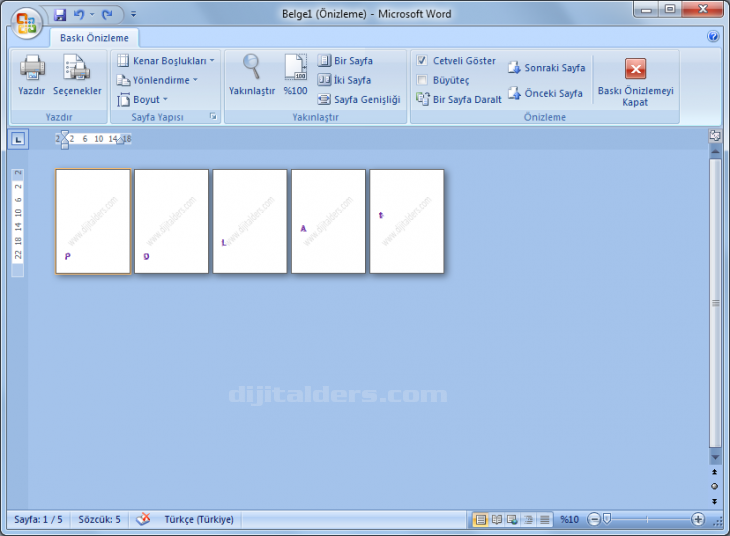
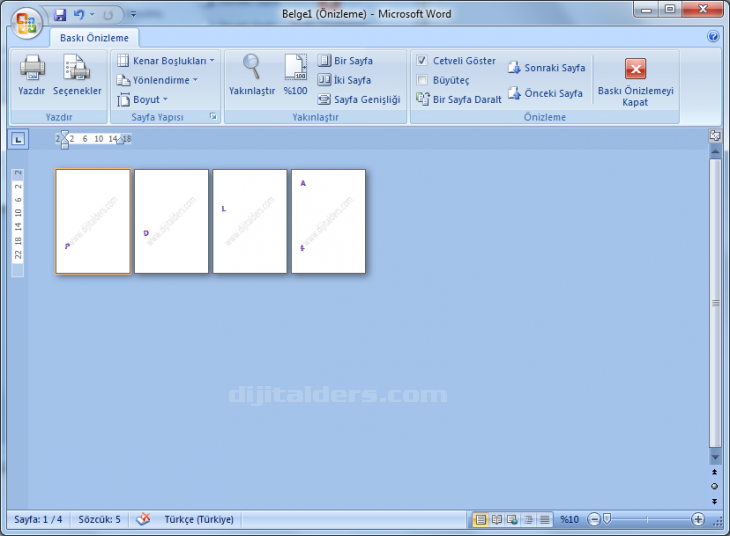
Eğer sayfayı daraltamazsa yada daraltılcak en son şekline gelirse size bu uyarı mesajını verir
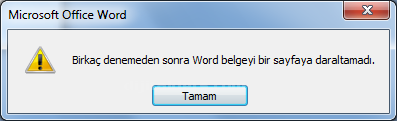
7.Sonraki sayfaya git
Sizi bir sonraki sayfaya taşır
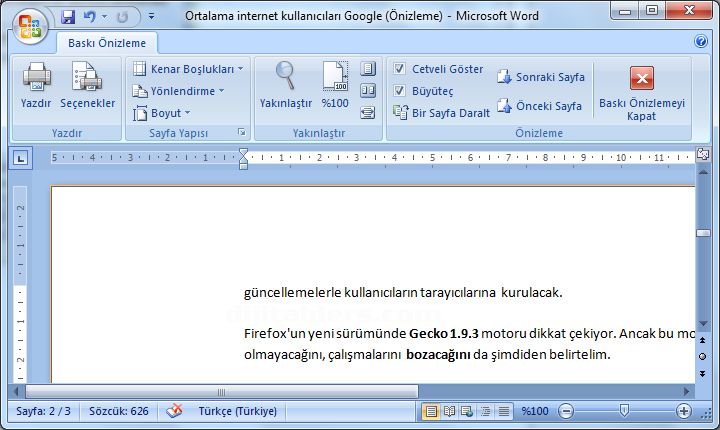
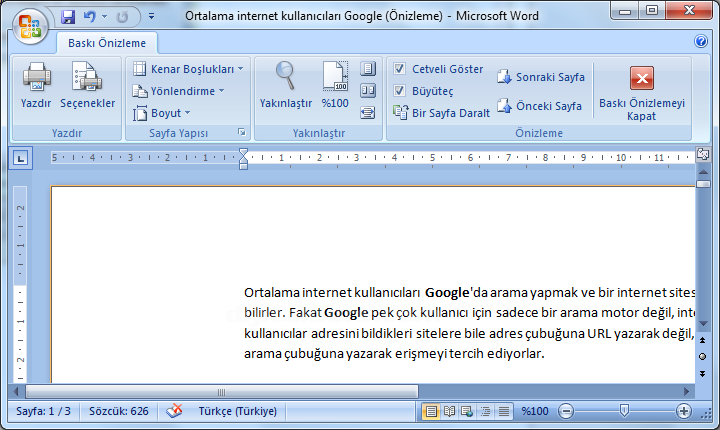
8.Önceki Sayfaya git
Sizi Önceki Sayfaya götürür
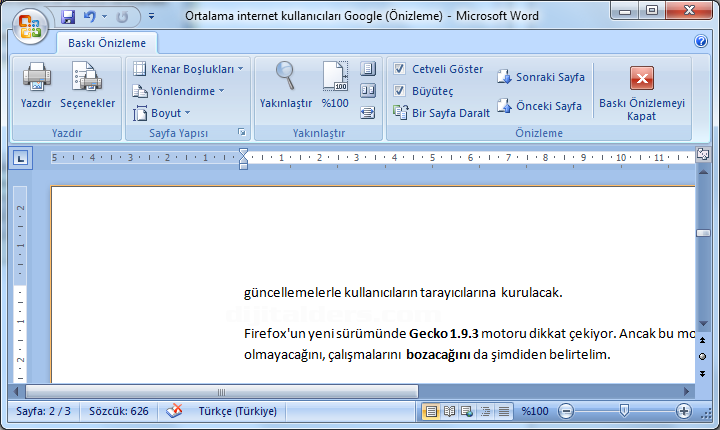
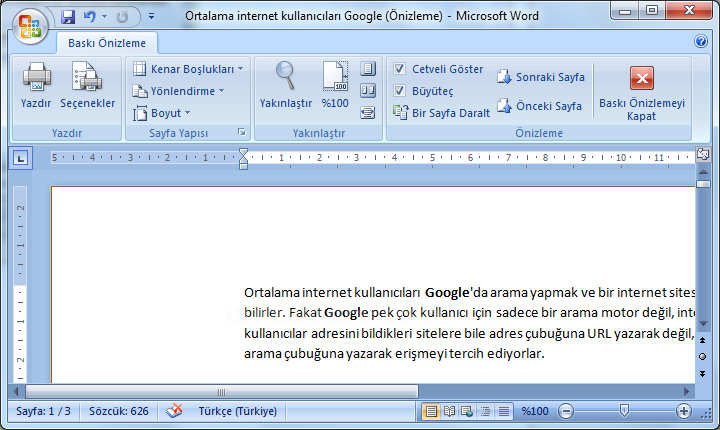
9.Baskı Önizlemeyi Kapat
Baskı Önizleme kapatılır buna basmadan kısayol olarak ecs tuşuna basarsanızda aynı görevi görür


Polat Niyazi Özeken
















